windows10设置开机密码怎么设置windows10设置开机密码方式详细介绍
- 王林转载
- 2023-07-07 15:25:372220浏览
开机密码是个可以协助用户维护系统优化和个人隐私的作用,此功用可以将系统软件锁住,用户们假如开机得话便会规定键入密码才可以加入系统软件,那麼windows10设置开机密码怎么设置呢,当用户必须设置开机密码的过程中可以试着接下来的windows10设置开机密码方式详细介绍,依照此方式用户就可以很便捷进行设定。
windows10设置开机密码怎么设置
最先点一下左下角逐渐工具栏,挑选【设定选项】,进到windows设定网页页面,会发生很多设定作用,大家之中寻找【账号】并点击查看,账号信息内容页中,左边迅速导航条会有一个【登陆选项】,点一下【登陆选项】;

挑选密码下边的【加上】按键,进到建立密码,进行密码和密码提醒的键入后,点一下【下一步】,最终挑选【进行】;
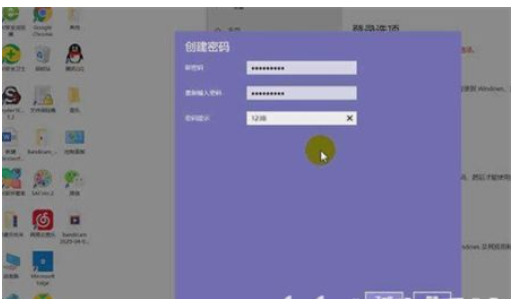
下一次开机就要键入大家的密码才可以正常的应用计算机。
以上是有关windows10设置开机密码怎么设置的具体内容,期待可以帮到大伙儿。
以上是windows10设置开机密码怎么设置windows10设置开机密码方式详细介绍的详细内容。更多信息请关注PHP中文网其他相关文章!
声明:
本文转载于:windows7en.com。如有侵权,请联系admin@php.cn删除
上一篇:oracle怎么查看有多少用户下一篇:win10开始菜单删除项目方式

